はじめに
AMDのB550マザーボードを購入してから暫く経過したことから、チップセットのドライバーを更新してみることにしました。
なおドライバー更新によって、機能が追加されたりシステムが安定する効果がありますが、逆に不安定になることもあります。システムが安定しているときは、あえて古いドライバーを使い続ける選択肢も十分にありますので、あくまで自己責任でお願いいたします。
なおこれは宣伝ですけど、私が使っているマザーボードの画像を張っておきます。私が使用しているののは ASRock の「B550M Steel Legend(micro ATX サイズ)」なんですけど、正直、基板がめっちゃカッコいいです。あと「Steel Legend」シリーズは評判が高いので、個人的にはおすすめだったりします。
ドライバー更新
ダウンロード
まずはAMDの公式サイトにアクセスし、最新のチップセットドライバをダウンロードします。
なおチップセットドライバーはマザーボードのメーカーからもダウンロードできる場合がありますが、大抵の場合、更新が途中で止まっており、最新版ではないことが多くあります。よってAMDの公式サイトから入手するのが一番です。
なおサイトは英語ですが、悪しからず、、、
アクセスすると以下のページに飛びます。

表示されたページから目的の製品を選択します。今回はB550マザーボードのチップセット用ドライバを入手したいため「Chipsets → AMD Socket AM4 → B550」と選択し、その後「SUBMIT」を選択します。
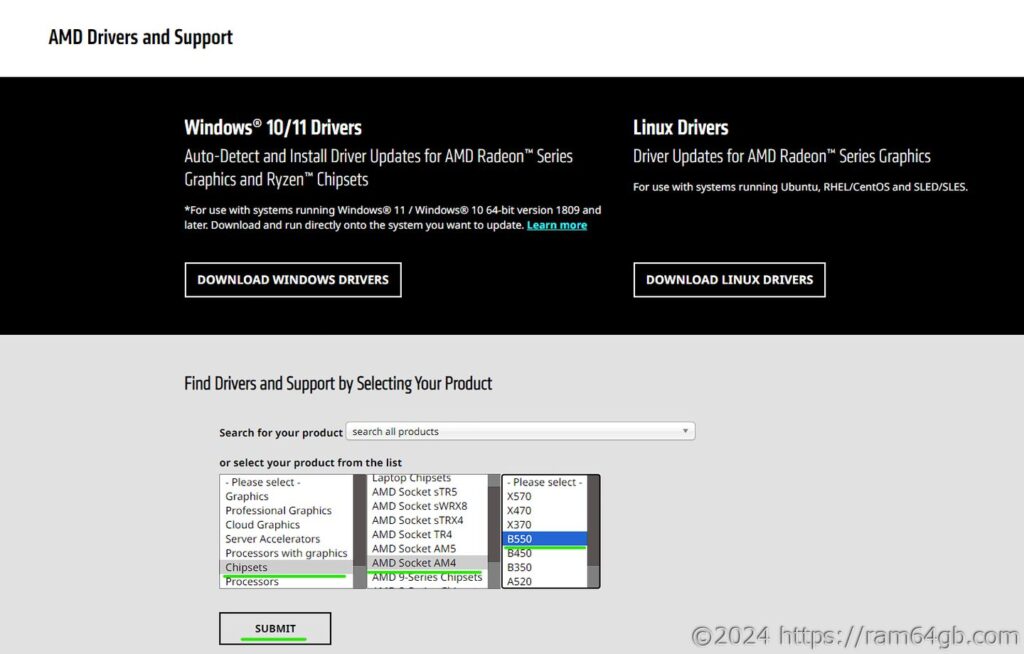
自分が使用している OS を選択します。私は「Windos11 64bit」を使用していますので、下記の通り「Windows 11 – 64-Bit Edition」選択しました。(なお「Windos10 64bit」を使用している方は、下の Windows10 の方を選んでください)
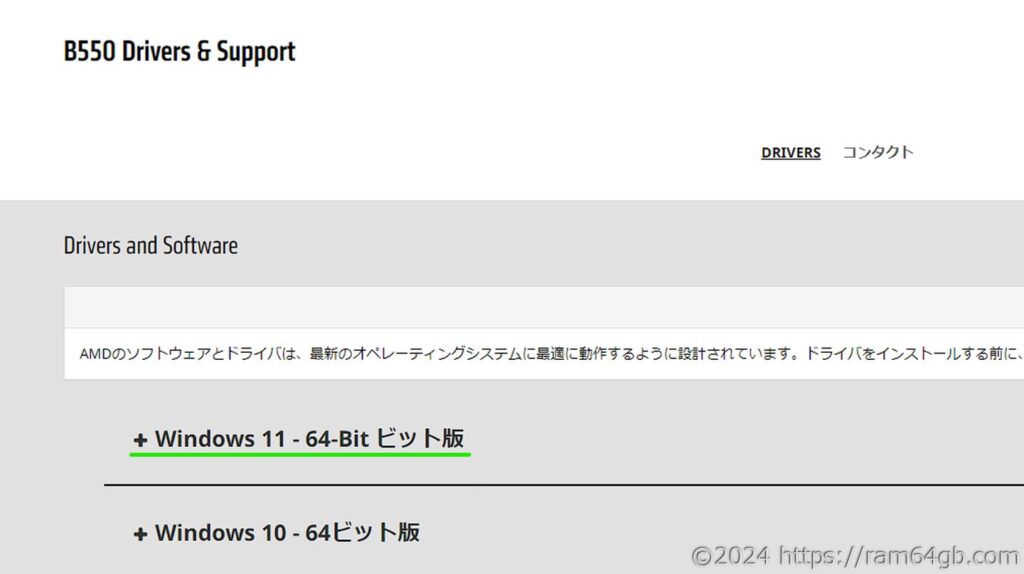
必要なドライバ(ソフトウェア)を選択します。今回はチップセットドライバを入手したいため、一番上の「AMD Chipset Drivers」の右にある「ダウンロード」を選択します。
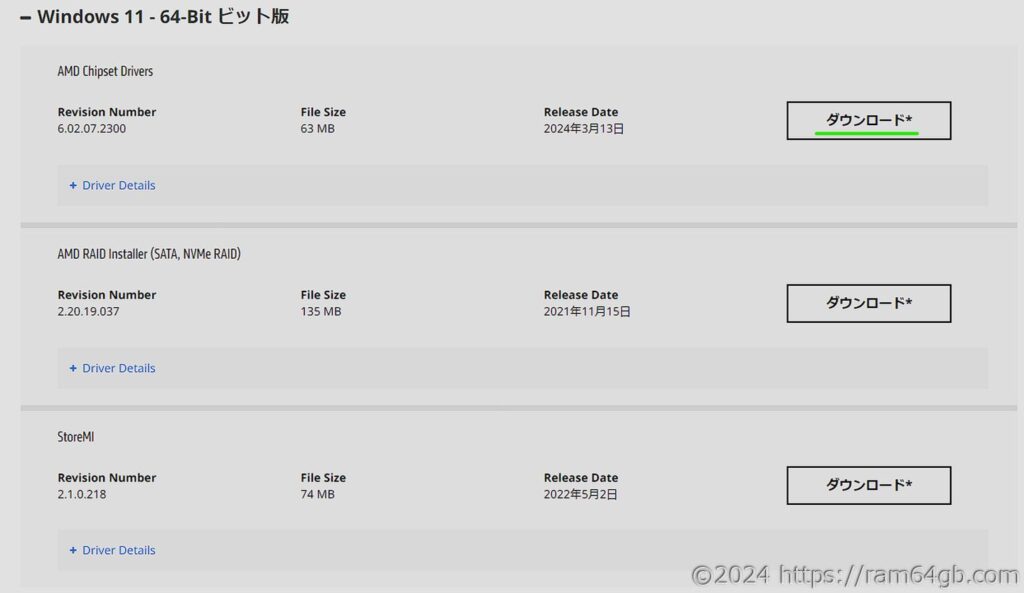
なお下の2つ(AMD RAID Installer と StoreMI)は、今回は使用しないためダウンロード不要です。
- AMD Chipset Drivers:チップセットを動作させるために必要なドライバです。
- AMD RAID Installer:RAID用のソフトウェアとドライバになります。これはSSD又はHDDを2台以上使用し、RAIDを構築する場合のみ必要となるドライバです。
- StoreMI:SSDやDRAMの一部をキャッシュとして用い、低速な記憶媒体(HDD等)の読み込みを高速化するツールです。
なお今回のチップセットドライバの最新版は「バージョン:6.02.07.2300 / 配信日:2024/03/13」であることが読み取れます。この数字は適宜更新される為、必ずしもこの数値であるとは限らないことに注意してください。
上記で「ダウンロード」を選択すると、(使用しているブラウザの設定次第ですが)下記画像の通り保管するか否かを聞いてきますので、「保存」を選択します。
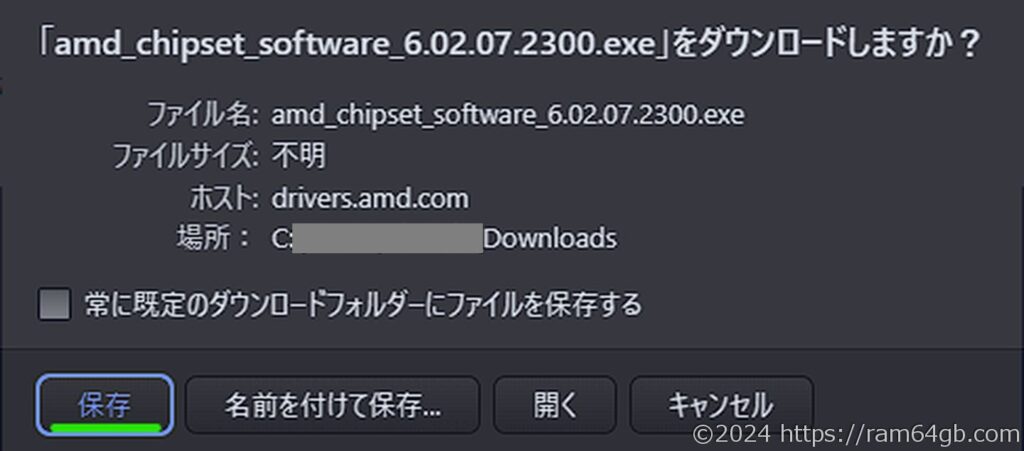
インストール
先ほどダウンロードしたドライバのインストーラー(実行ファイル)をダブルクリックします。
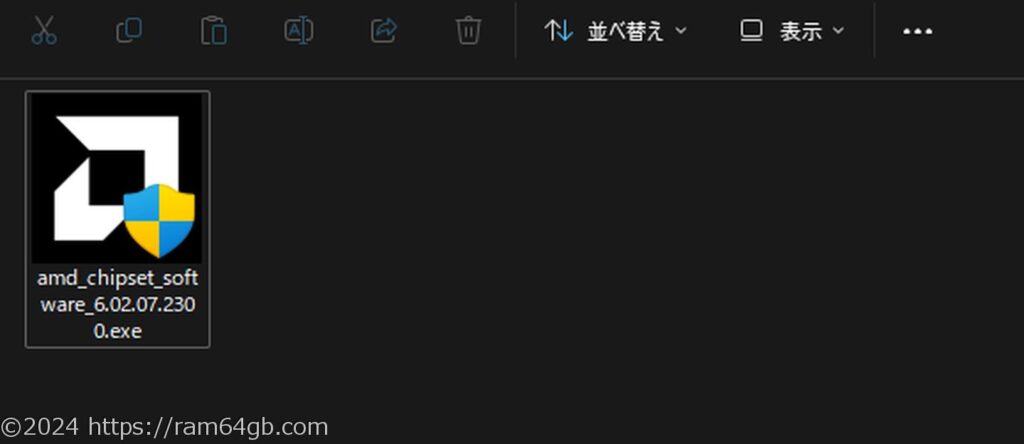
インストールしたい機能のドライバを選択し、右下の「インストール」をクリックします。通常、初めからすべてにチェックが入っていると思いますが、これはら全て必要な機能であります。したがって、そのまま何も変えず全てにチェックが入った状態で「インストール」を押してOKです。分かる方は適宜変更してもらっても大丈夫です。
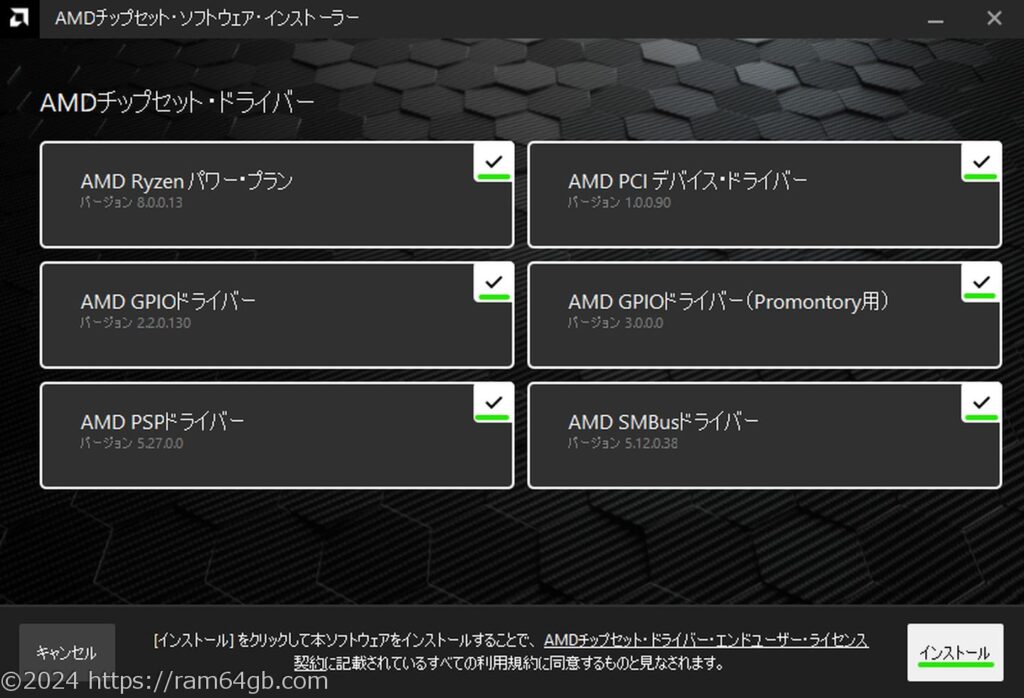
インストールが始まりました。この間、以下のような画像が表示されますので、インストールが終わるまで暫く待ちます。
PCスペックにもよりますが、完了までに3~10分くらいはかかります。この間は絶対にPCの電源を切ったりしないでください。システムの根幹を変更していますので、ファイル破損すると大変なことになる場合もあります。

セットアップが完了すると「AMD チップセット・ソフトウェアが正常にインストールされました」と表示されますので、右下の「閉じる」を選択します。
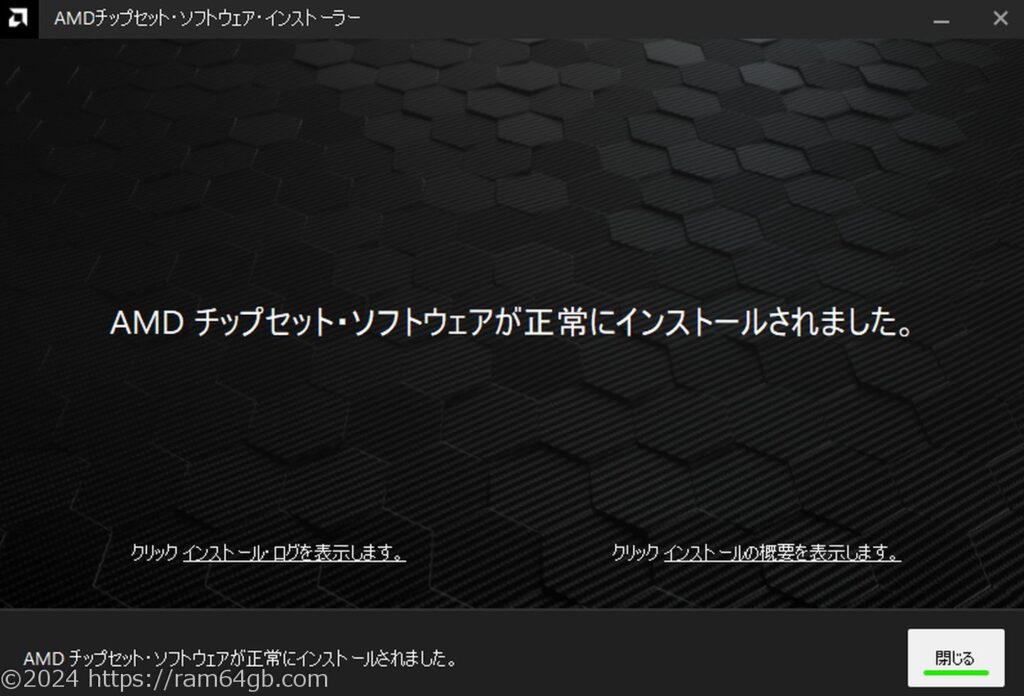
ドライバーの更新は以上で終了です。お疲れ様でした!!
インストール実績の確認
上記でドライバーの更新が完了しましたが、もし正常にセットアップされたか不安な方は、インストールされているバージョンを確認することができます。
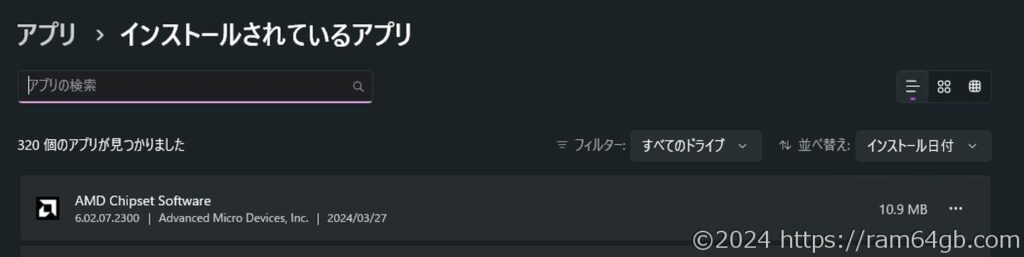
具体的には、「コントロールパネル」の「プログラムと機能」画面より、インストールされているドライバのインストール日やバージョンを確認できます。この場合は「インストール日2024/03/27、バージョン6.02.07.2300」であり、今回選択したバージョンのドライバが正常にインストールされていることがわかります。
所管
ドライバーの更新は簡単なので、もしPCの調子が悪いなーと思ったらやってみるのもいいと思います。安定性が向上したり、機能が追加されりする場合もありますし。
ただし、BIOSやドライバーの更新は自己責任になりますで注意してくださいね。




コメント